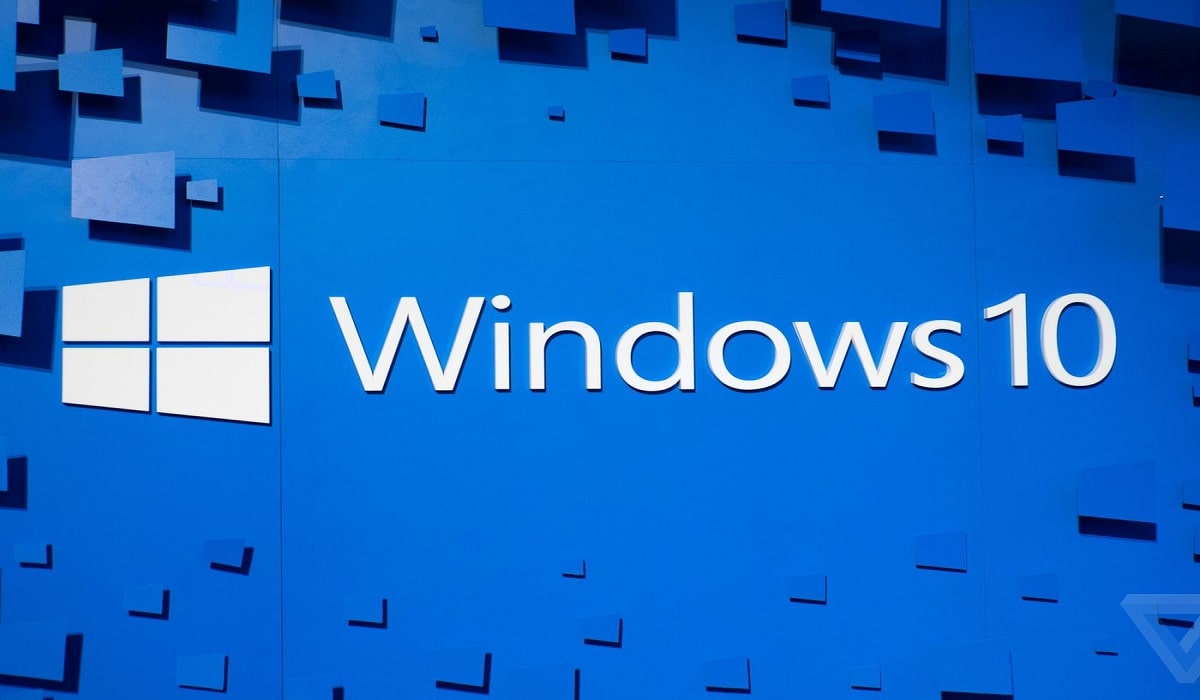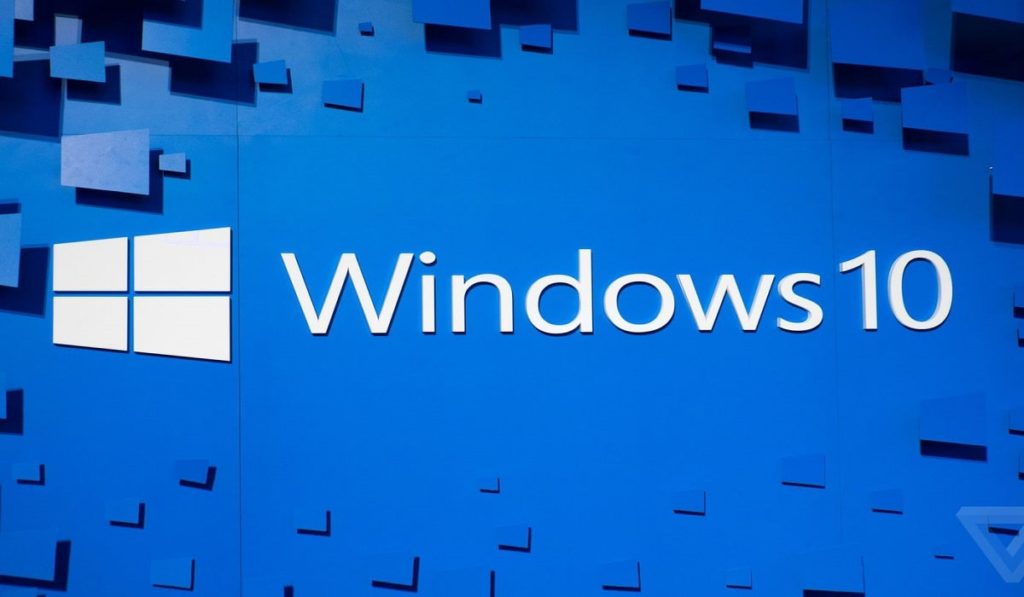
Windows10の標準機能を使って、スクリーンショットを撮る方法は3種類あります。
- 通常のスクリーンショット
- 自動保存するスクリーンショット
- アクティブウインドウをスクリーンショット
本記事では、アクティブウインドウの撮り方を紹介します。
ディスプレイ上に複数のウインドウが表示されている状態で、マウスやキーボードの操作の対象になっているウインドウのことを「アクティブウインドウ」といいます。
それでは、みていきましょう。
スクリーンショットした画像をオートセーブする撮り方について知りたい方は、「スクリーンショットを自動保存する撮り方【Windows11/10】」で説明していますので、ぜひご覧ください。
アクティブウインドウのスクリーンショットを撮る方法
キーボードでの操作は簡単です。「ペイント」アプリからキャプチャー画像を張り付けてることができます。
アクティブウインドウの撮り方:[Alt] + [Print Screen] キーの同時押し
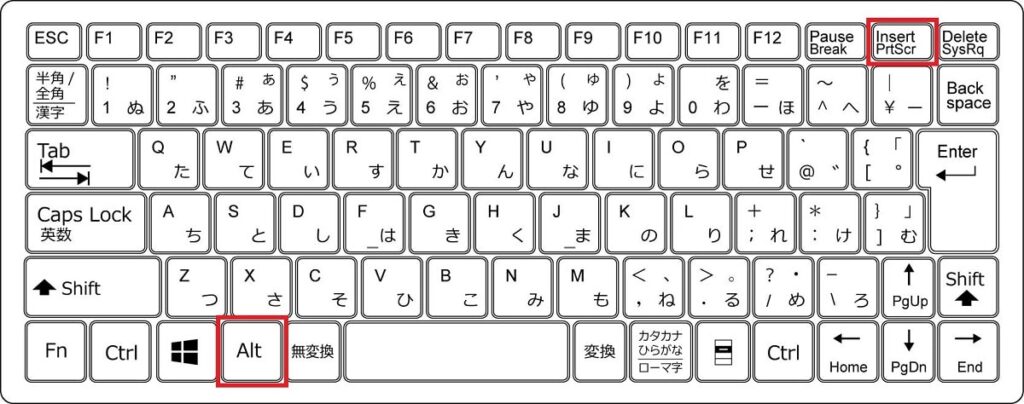
デスクトップ画面のみが表示している場合は、全体の画面がクリップボードに保存されます。
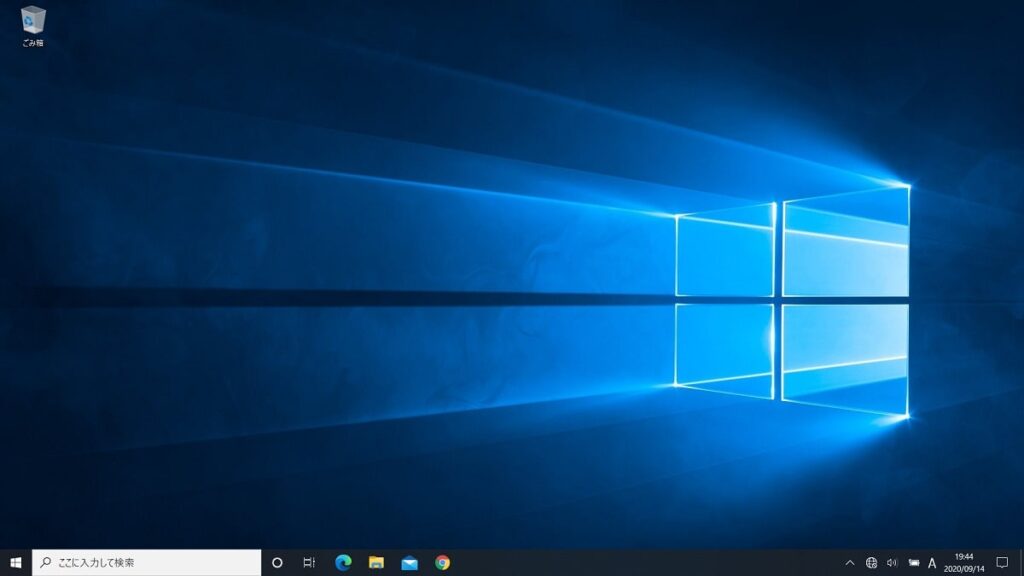
マウスカーソルやキーボードの操作対象がタスクバーのときは、タスクバーのみがクリップボードに保存されます。
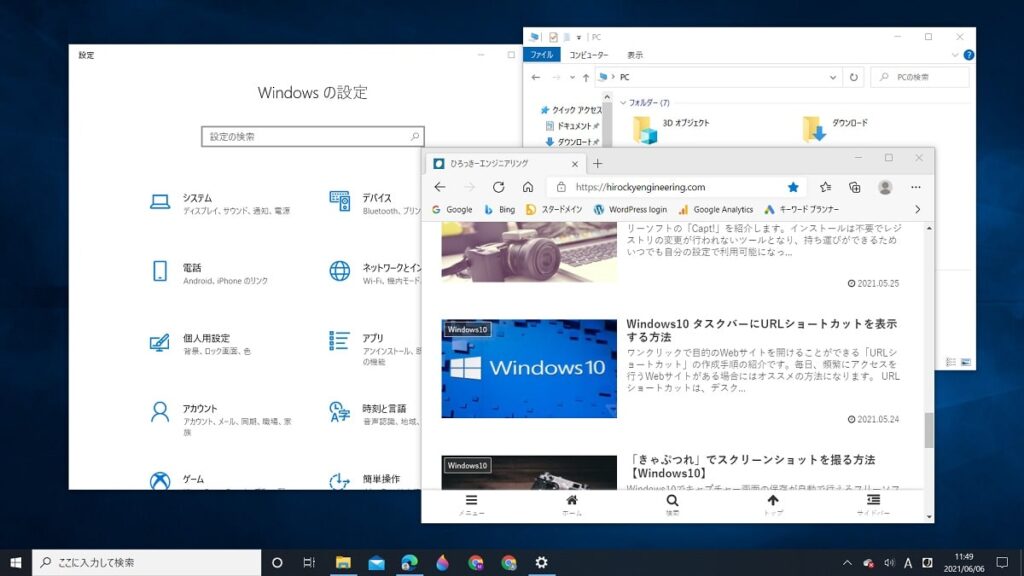
こんな感じ。

アクティブウインドウ画面がタスクバーに重なっている状態では、以下のようになります。
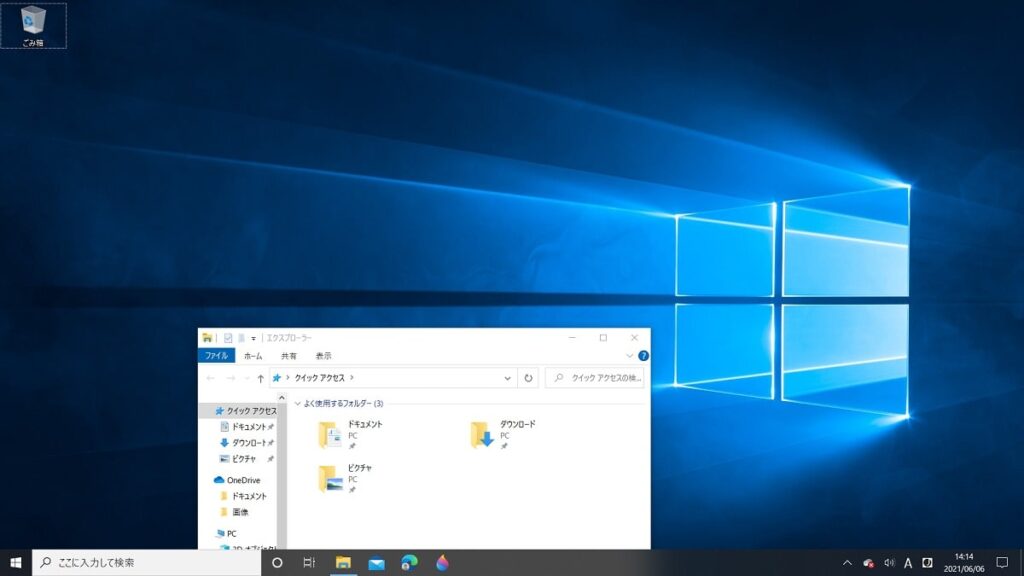
重なっている部分のタスクバーとアクティブウインドウがクリップボードに保存されます。
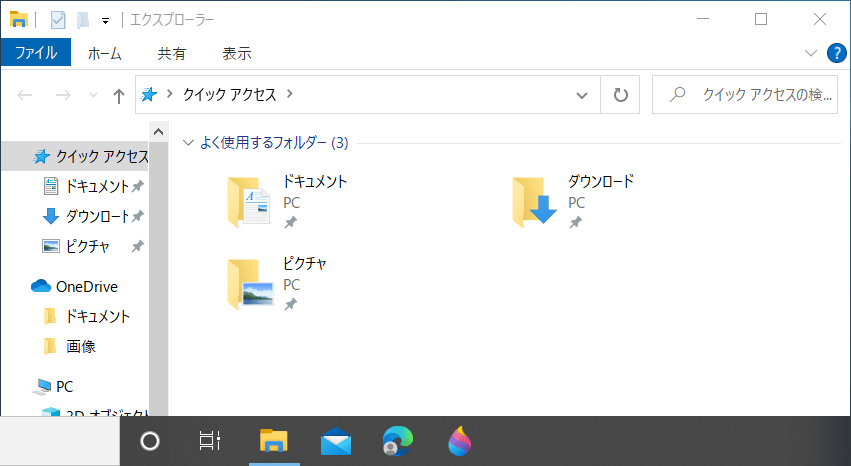
以上で、操作手順は終わりです。
おすすめ関連記事
Windows10の標準機能でスクリーンショットを撮る方法を説明していますので、よかったらご覧ください。